LookWebResults (09.15.25)
Jak odebrat LookWebResultsJe vaše domovská stránka prohlížeče nebo vaše vyhledávací dotazy přesměrovány přes LookWebResults? Pokud ano, máte ve svém systému únosce prohlížeče, který způsobuje tato přesměrování.
Zjistíte, co je LookWebResults, co může dělat a jak jej odstranit ze systému Mac.
Co je LookWebResults?LookWebResults je malware určený k provozu jako adware a únosce prohlížeče. Je také kategorizován jako potenciálně nežádoucí aplikace (PUA). Často útočí na systémy Mac.
Instaluje se jako rozšíření prohlížeče nebo jako program v systému. Po instalaci unese váš prohlížeč, změní nastavení prohlížeče a poté přesměruje vaše vyhledávací dotazy na web LookWebResults. Rovněž přesměruje výsledky hledání pomocí vyhledávání na webu yahoo.com.
Uživatelé často nevědomky instalují LookWebResults a další PUA. Ve většině případů uživatelé instalují LookWebResults prostřednictvím podvodného, falešného instalačního programu Adobe Flash Player.
Co může LookWebResults dělat?Po instalaci do počítače může LookWebResults provádět následující akce:
- Změňte výchozí vyhledávač vašeho webového prohlížeče na LookWebResults.
- Vaše vyhledávací dotazy jsou přesměrováni na vyhledávání LookWebResults.
- Hledání se objevuje při vyhledávání na Yahoo.com.
- Ve vašem prohlížeči je nainstalováno rozšíření prohlížeče „LookWebResults“ nebo je v počítači nainstalován program LookWebResults.
- Nekonečné reklamy, kupóny, bannery, průzkumy, vyskakovací okna a další reklamy se na vašem počítači zobrazují, i když je internet vypnutý.
Tyto reklamy a vyskakovací okna nesou entity malwaru navržené otevírat škodlivé webové stránky nebo spouštět skripty malwaru. Skripty s malwarem iniciují stahování a instalaci dalšího nežádoucího softwaru.
Kromě toho může LookWebResults obsahovat pokyny ke shromažďování údajů o prohlížení, jako jsou navštívené weby, geolokace, adresy IP, vyhledávací dotazy a citlivá data uživatele. Po úniku mohou tato data uživatele vystavit dalším hrozbám, které mohou mít za následek krádež identity nebo ztrátu online soukromí.
Pokud jsou spatřeny, měli byste LookWebResults ze svého systému co nejdříve odstranit.
Pokyny k odebrání LookWebResultsNež vás naučíme, jak odstranit LookWebResults, poznamenejte si tyto soubory související s únoscem prohlížeče LookWebResults. Měli by být okamžitě odstraněni:
- ~ / Knihovna / Podpora aplikací / com.LookWebResults / LookWebResults
- ~ / Knihovna / Podpora aplikací / com.LookWebResultsDaemon / LookWebResults
- ~ / Library / LaunchDaemons / com.LookWebResultsDaemon.plist
- ~ / Library / LaunchAgents / com.LookWebResults.plist
Některé nepoctivé aplikace / nastavení, které propagují únosce prohlížeče LookWebResults, jsou navrženy tak, aby vytvořily nový profil zařízení. Než provedete další kroky pro odebrání, musíte tento profil odstranit:
Tyto akce by se měly zbavit malwaru LookWebResults:
Automatické (okamžité) odstranění malwaru z MacK automatickému automatickému odstranění můžete použít profesionální nástroj proti malwaru (antivirový), například Malwarebytes pro Mac nebo Outbyte MacRepair. odstranit a odstranit adware LookWebResults. Ujistěte se, že jste si nástroj stáhli z oficiálních webových stránek, nikoli freeware, abyste se vyhnuli dodávaným aplikacím.
Toto je proces, který doporučujeme, protože ruční odstraňování hrozeb může být zdlouhavý a komplikovaný proces, který vyžaduje pokročilé počítačové dovednosti.
Ruční odstranění LookWebResultsChcete-li odstranit LookWebResults z počítače Mac, postupujte takto:
- Klikněte na ikonu Finder pro Mac.
- Vyberte „Applications“.
- Vyhledejte „NicePlayer“, „MPlayerX“ nebo jiné podezřelé aplikace.
- Přetáhněte je do koše.
- Vyhledejte v počítači Mac všechny zbývající nežádoucí, škodlivé komponenty LookWebResults.
- Klikněte na ikonu Finder & gt; Zvolte Přejít & gt; klikněte na Přejít do složky.
- Zkontrolujte soubory generované adwarem / trojskými koni ve složce ~ / Library / LaunchAgents (všechny nedávno přidané podezřelé soubory) a přesuňte je do koše.
- Zkontrolujte, zda ve složce ~ / Library / Application Support nejsou soubory generované adwarem / trojskými koňmi, všechny nedávno přidané podezřelé soubory, například „MplayerX“ nebo „NicePlayer“, a přesuňte je do koše.
- Zkontrolovat soubory generované adwarem / trojskými koni ve složce / Library / LaunchDaemons, všechny nedávno přidané soubory podezření a přesunout je do koše.
- Prohledejte svůj systém Mac (úplnou kontrolu) pomocí malware nástroj k odstranění všech zbývajících registrů.
Chcete-li odstranit LookWebResults ze svého zařízení, postupujte takto:
Krok 1. Odebrání LookWebResults z Windows
Krok 2. Odstranění LookWebResults z Mac OS X
Krok 3. Zbavení LookWebResults z Internetu Průzkumník
Krok 4. Odinstalujte LookWebResults z Microsoft Edge
Krok 5. Odstraňte LookWebResults z Mozilla Firefox
Krok 6. Odeberte LookWebResults z Google Chrome
Krok 7. Zbavte se LookWebResults ze Safari
Jak odebrat LookWebResults z Windows
Jednou z běžných vlastností LookWebResults je to, že se rádi vydávají za legitimní programy nebo mohou být spojeny s legitimními programy, aby infikovaly váš počítač. První věcí, kterou musíte udělat, když se setkáte s rizikem LookWebResults, je odinstalovat program, který byl dodán s ním.
Chcete-li odstranit potenciálně škodlivé a nežádoucí programy ze systému Windows a trvale se zbavit LookWebResults, postupujte podle tyto pokyny:
1. Odinstalujte škodlivé programy.Klikněte na Start a do vyhledávacího pole zadejte Ovládací panely. Ve výsledcích hledání klikněte na Ovládací panely a poté v části Program klikněte na odkaz Odinstalovat program . Ovládací panel vypadá stejně pro počítače se systémem Windows 7, ale pro uživatele systému Windows XP místo toho klikněte na Přidat nebo odebrat programy .
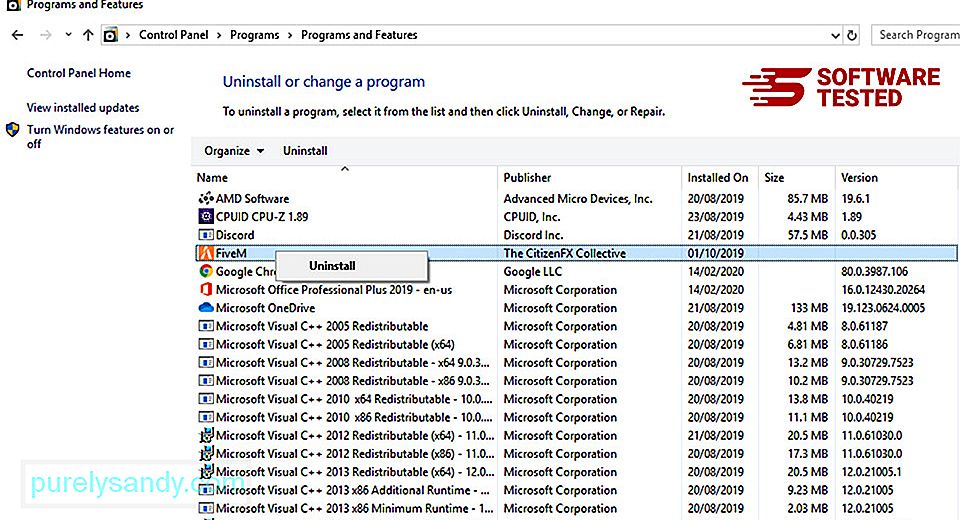
Pro uživatele systému Windows 10 můžete také odinstalovat programy přechodem na Spustit & gt; Nastavení & gt; Aplikace & gt; Aplikace & amp; funkce.
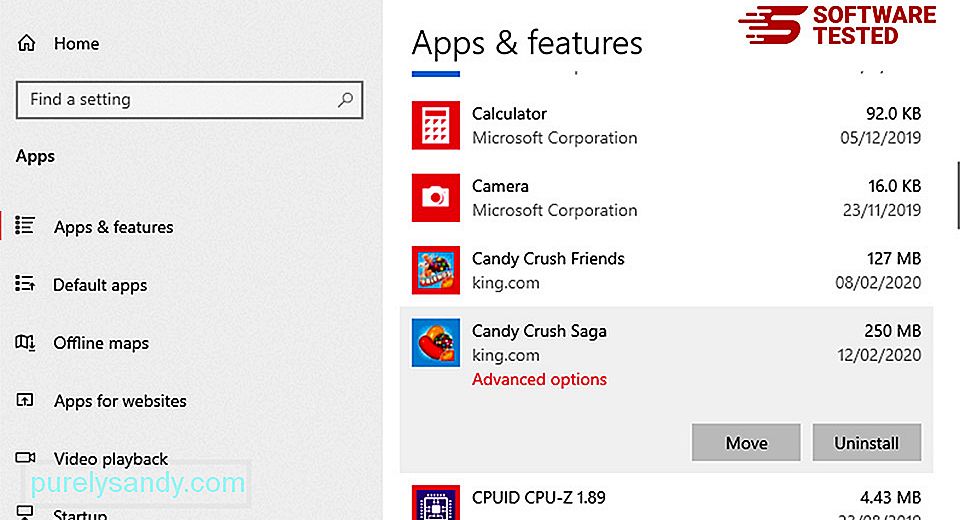
V seznamu programů v počítači vyhledejte nedávno nainstalované nebo podezřelé programy, u nichž máte podezření, že jsou malwarem.
Odinstalujte je kliknutím (nebo kliknutím pravým tlačítkem myši) pokud jste v Ovládacích panelech), zvolte Odinstalovat . Opětovným kliknutím na tlačítko Odinstalovat akci potvrďte. Počkejte, až bude proces odinstalování dokončen.
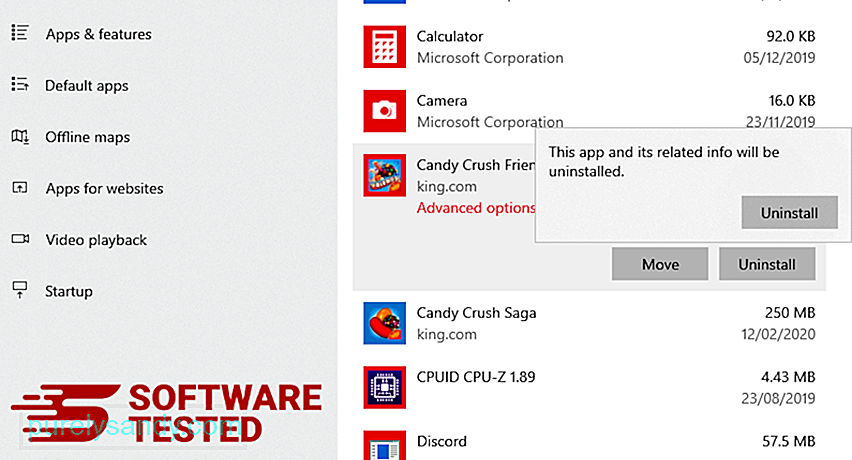
Chcete-li to provést, klikněte pravým tlačítkem na zástupce programu, který jste odinstalovali, a poté vyberte Vlastnosti Mělo by se automaticky otevřít karta Zkratka . Podívejte se do pole Cíl a odstraňte cílovou adresu URL, která souvisí s malwarem. Tato adresa URL odkazuje na instalační složku škodlivého programu, který jste odinstalovali. Zkontrolujte všechna umístění, kde by tyto zkratky mohly být uloženy, včetně plochy, nabídky Start a hlavního panelu. Jakmile odstraníte všechny nežádoucí programy a soubory ze systému Windows, vyčistěte koš a zcela se zbavte LookWebResults. Klikněte pravým tlačítkem na Koš na ploše a poté vyberte Vyprázdnit koš . Potvrďte kliknutím na OK . MacOS je bezpečnější než Windows, ale není nemožné, aby se v počítačích Mac vyskytoval malware. Stejně jako ostatní operační systémy je i macOS zranitelný vůči škodlivému softwaru. Ve skutečnosti došlo k několika předchozím útokům malwaru zaměřeným na uživatele počítačů Mac. Odstranění LookWebResults z počítače Mac je mnohem jednodušší než u jiných operačních systémů. Tady je kompletní průvodce: Chcete-li se LookWebResults úplně zbavit, vyprázdněte koš. Chcete-li zajistit, že malware, který napadl váš prohlížeč, je zcela pryč a všechny neoprávněné změny budou v aplikaci Internet Explorer vráceny, postupujte podle následujících pokynů: Když malware unese váš prohlížeč, jedním ze zřejmých příznaků je, když uvidíte doplňky nebo panely nástrojů, které se najednou objeví bez vašeho vědomí v Internet Exploreru. Chcete-li tyto doplňky odinstalovat, spusťte aplikaci Internet Explorer , kliknutím na ikonu ozubeného kola v pravém horním rohu prohlížeče otevřete nabídku a vyberte možnost Spravovat doplňky. Když se zobrazí okno Správa doplňků, vyhledejte (název malwaru) a další podezřelé doplňky / doplňky. Tyto doplňky / doplňky můžete deaktivovat kliknutím na Zakázat . Pokud najednou máte jinou úvodní stránku nebo byl změněn výchozí vyhledávač, můžete jej změnit zpět pomocí nastavení aplikace Internet Explorer. Chcete-li to provést, klikněte na ikonu ozubeného kola v pravém horním rohu prohlížeče a vyberte možnost Možnosti Internetu . Na kartě Obecné odstraňte adresu URL domovské stránky a zadejte preferovanou domovskou stránku. Kliknutím na tlačítko Použít uložíte nové nastavení. V nabídce Internet Explorer (ikona ozubeného kola nahoře) vyberte Možnosti Internetu . Klikněte na kartu Upřesnit a vyberte možnost Obnovit . V okně Obnovit zaškrtněte možnost Odstranit osobní nastavení a akci potvrďte opětovným kliknutím na tlačítko Obnovit . Pokud máte podezření, že byl váš počítač napaden malwarem, a myslíte si, že váš prohlížeč Microsoft Edge byl ovlivněn, je nejlepší jej resetovat. Existují dva způsoby, jak resetovat nastavení Microsoft Edge, abyste úplně odstranili všechny stopy malwaru ve vašem počítači. Další informace najdete v níže uvedených pokynech. Dalším způsobem, jak resetovat Microsoft Edge, je použití příkazů. Toto je pokročilá metoda, která je nesmírně užitečná, pokud vaše aplikace Microsoft Edge neustále havaruje nebo se vůbec neotevře. Před použitím této metody nezapomeňte zálohovat důležitá data. Chcete-li to provést, postupujte takto: Get-AppXPackage -AllUsers -Name Microsoft.MicrosoftEdge | Foreach {Add-AppxPackage -DisableDevelopmentMode -Register $ ($ _. InstallLocation) \ AppXManifest.xml -Verbose} Stejně jako ostatní prohlížeče, i malware se snaží změnit nastavení prohlížeče Mozilla Firefox. Chcete-li odstranit všechny stopy LookWebResults, musíte tyto změny vrátit zpět. Podle pokynů níže zcela odstraňte LookWebResults z Firefoxu: Zkontrolujte, zda Firefox neobsahuje neznámá rozšíření, která si nepamatujete instalovat. Existuje velká šance, že tyto rozšíření byly nainstalovány malwarem. Chcete-li to provést, spusťte Mozilla Firefox, klikněte na ikonu nabídky v pravém horním rohu a vyberte Doplňky & gt; Rozšíření . V okně Rozšíření vyberte LookWebResults a další podezřelé doplňky. Klikněte na nabídku se třemi tečkami vedle rozšíření a poté kliknutím na možnost Odebrat tato rozšíření smažte. Klikněte na nabídku Firefox v pravém horním rohu prohlížeče a vyberte Možnosti & gt; Všeobecné. Odstraňte škodlivou domovskou stránku a zadejte upřednostňovanou adresu URL. Nebo můžete kliknout na Obnovit a přejít na výchozí domovskou stránku. Kliknutím na tlačítko OK uložte nová nastavení. Přejděte do nabídky Firefoxu a klikněte na otazník (Nápověda). Vyberte Informace o odstraňování problémů. Stisknutím tlačítka Obnovit Firefox poskytnete prohlížeči nový začátek. Jakmile dokončíte výše uvedené kroky, LookWebResults úplně zmizí z vašeho prohlížeče Mozilla Firefox. To úplně odstranit LookWebResults z vašeho počítače, musíte zrušit všechny změny v prohlížeči Google Chrome, odinstalovat podezřelá rozšíření, doplňky a doplňky, které byly přidány bez vašeho svolení. Podle níže uvedených pokynů proveďte odebrat LookWebResults z Google Chrome: Spusťte aplikaci Google Chrome a poté klikněte na ikonu nabídky v pravém horním rohu. Vyberte Další nástroje & gt; Rozšíření. Hledejte LookWebResults a další škodlivá rozšíření. Zvýrazněte tyto přípony, které chcete odinstalovat, a poté je smažte kliknutím na tlačítko Odstranit . Klikněte na ikonu nabídky Chrome a vyberte Nastavení . Klikněte na možnost Při spuštění a poté zaškrtněte možnost Otevřít konkrétní stránku nebo sadu stránek . Můžete buď nastavit novou stránku, nebo použít jako domovskou stránku existující stránky. Vraťte se na ikonu nabídky Google Chrome a zvolte Nastavení & gt; Vyhledávač a poté klikněte na Spravovat vyhledávače . Zobrazí se seznam výchozích vyhledávačů, které jsou k dispozici pro Chrome. Odstraňte jakýkoli vyhledávač, který je podle vás podezřelý. Klikněte na nabídku se třemi tečkami vedle vyhledávače a klikněte na Odstranit ze seznamu. Klikněte na ikonu nabídky v pravém horním rohu prohlížeče a vyberte Nastavení . Přejděte dolů do dolní části stránky a v části Obnovit a vyčistit klikněte na Obnovit původní nastavení . Kliknutím na tlačítko Obnovit nastavení potvrďte akci. Tento krok obnoví úvodní stránku, novou kartu, vyhledávače, připnuté karty a rozšíření. Budou však uloženy vaše záložky, historie prohlížeče a uložená hesla. Prohlížeč počítače je jedním z hlavních cílů malwaru - změna nastavení, přidání nových rozšíření a změna výchozího vyhledávače. Pokud tedy máte podezření, že je váš Safari infikován LookWebResults, můžete podniknout tyto kroky: Spusťte webový prohlížeč Safari a v horní nabídce klikněte na Safari . V rozbalovací nabídce klikněte na Předvolby . Klikněte na kartu Rozšíření v horní části a v levé nabídce zobrazte seznam aktuálně nainstalovaných rozšíření. Hledejte LookWebResults nebo jiná rozšíření, která si nepamatujete instalovat. Kliknutím na tlačítko Odinstalovat příponu odeberete. Udělejte to pro všechna vaše podezřelá škodlivá rozšíření. Otevřete Safari a poté klikněte na Safari & gt; Předvolby. Klikněte na Obecné . Podívejte se do pole Domovská stránka a zkontrolujte, zda byla tato položka upravena. Pokud byla vaše domovská stránka změněna LookWebResults, odstraňte adresu URL a zadejte domovskou stránku, kterou chcete použít. Nezapomeňte před adresu webové stránky uvést http: //. 70218 Otevřete aplikaci Safari a v nabídce v levém horním rohu obrazovky klikněte na Safari . Klikněte na Obnovit Safari. Otevře se dialogové okno, kde si můžete vybrat, které prvky chcete resetovat. Poté akci dokončete kliknutím na tlačítko Obnovit . Věříme, že tento článek vám poskytne dostatek informací o tom, jak odstranit adware LookWebResults. Při surfování na internetu musíte být vždy nadšení, abyste se vyhnuli instalaci takových PUA do vašeho systému. Vynechali jsme něco? Můžete to s námi sdílet v komentářích. 09, 2025 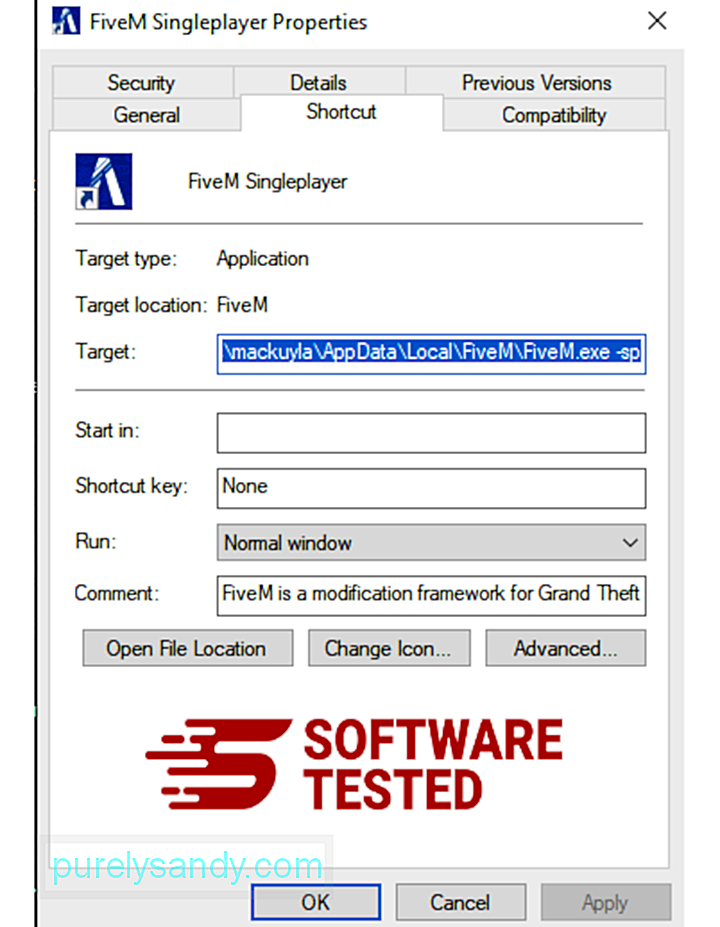
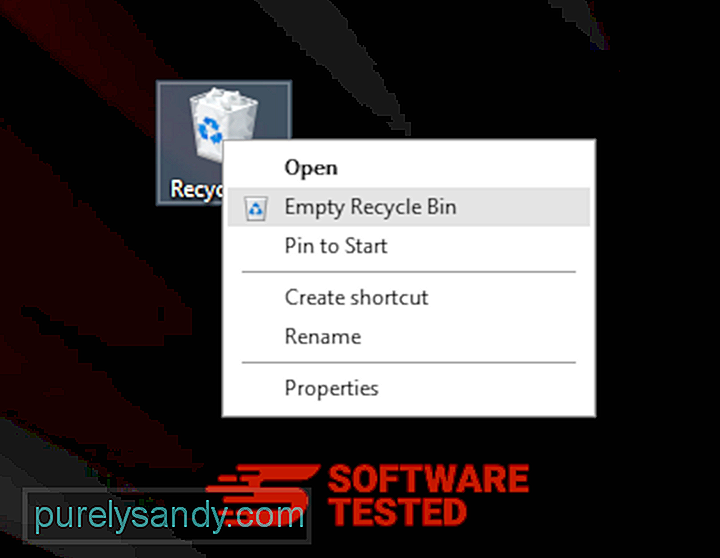
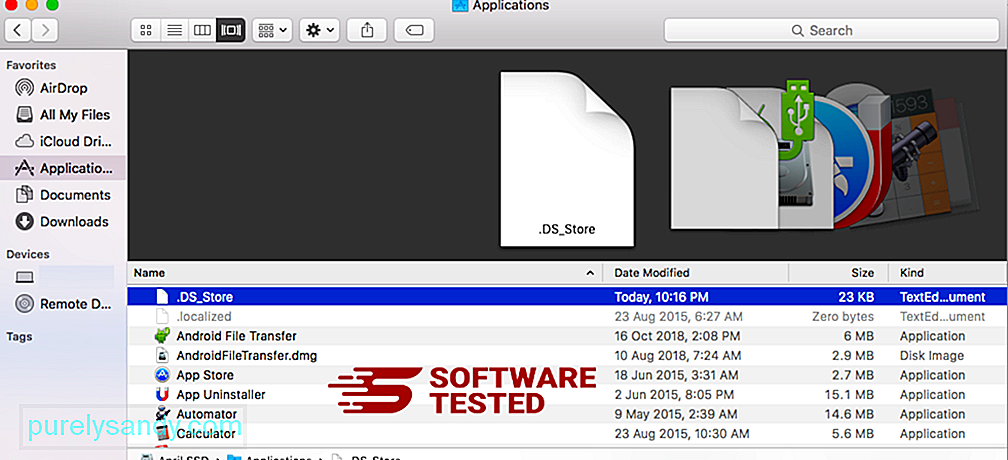
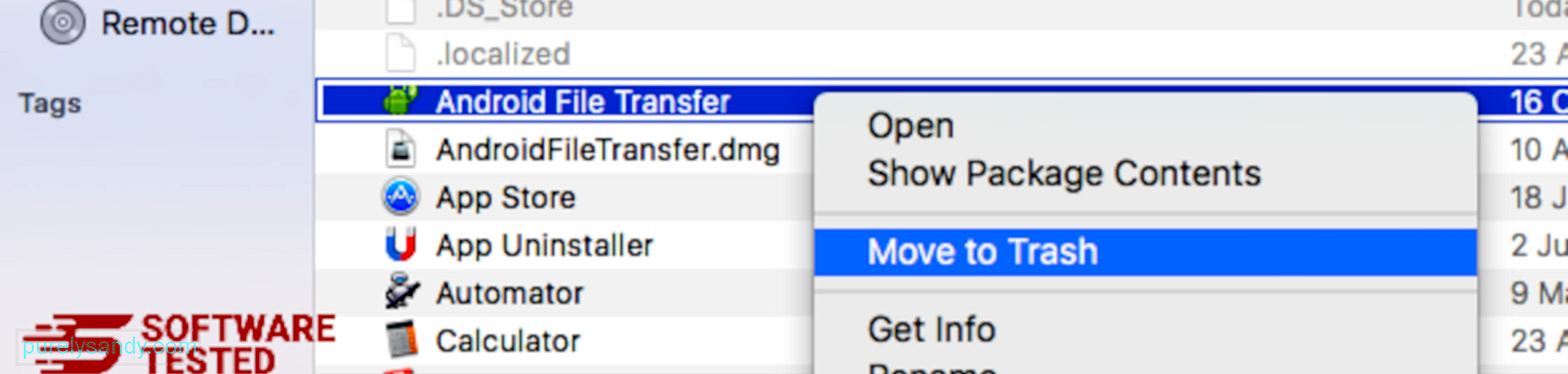
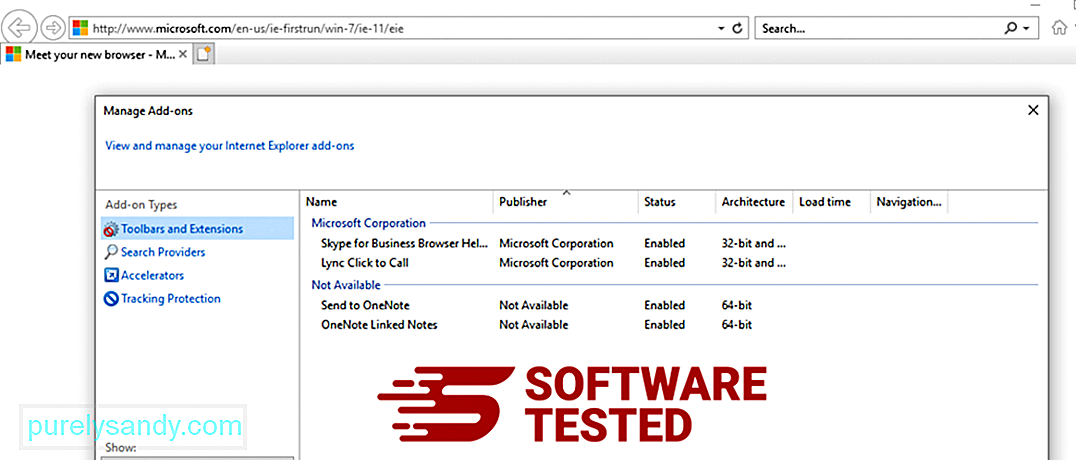
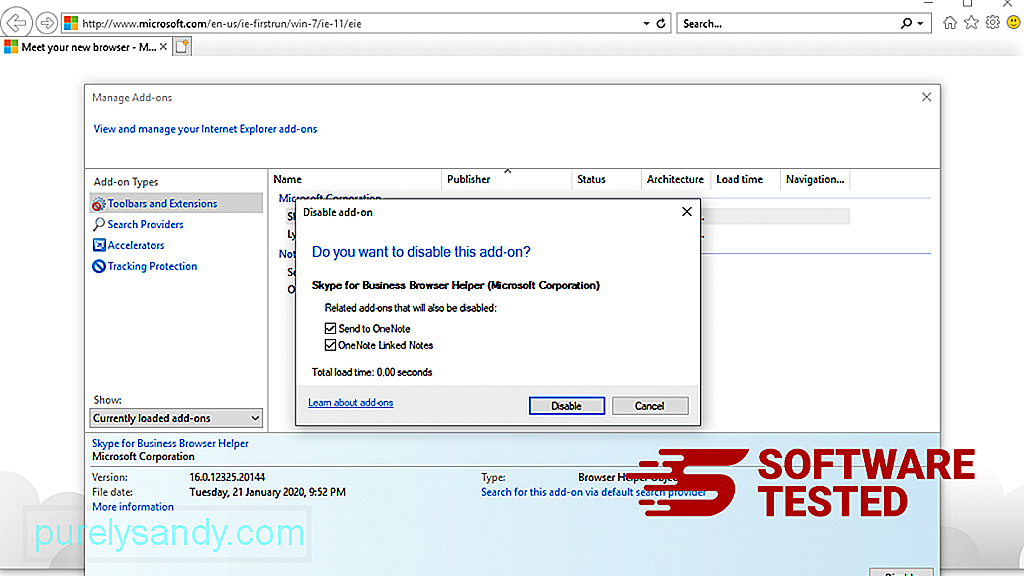
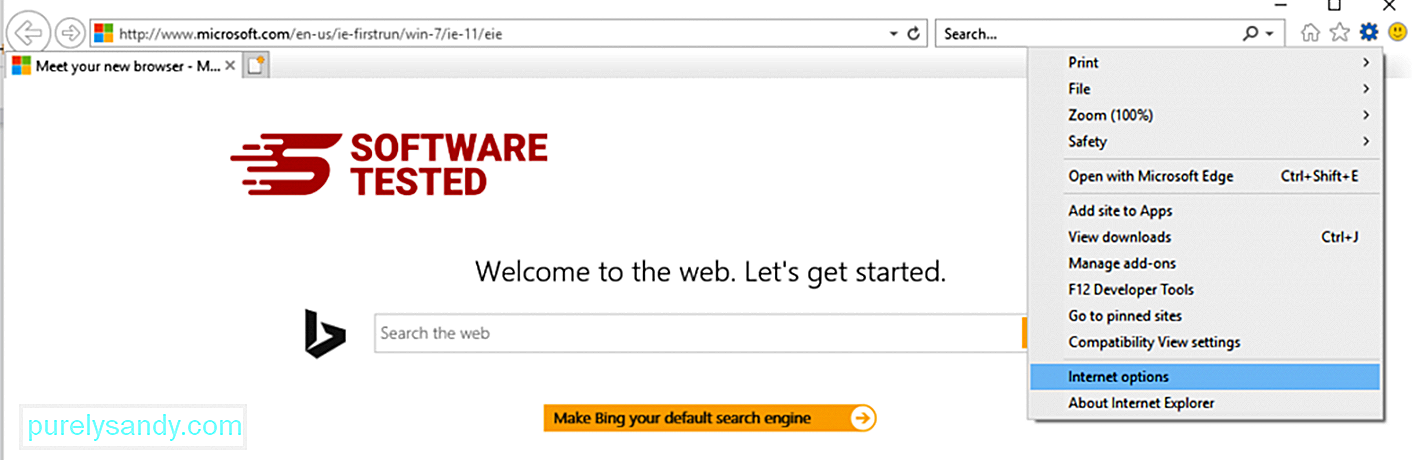
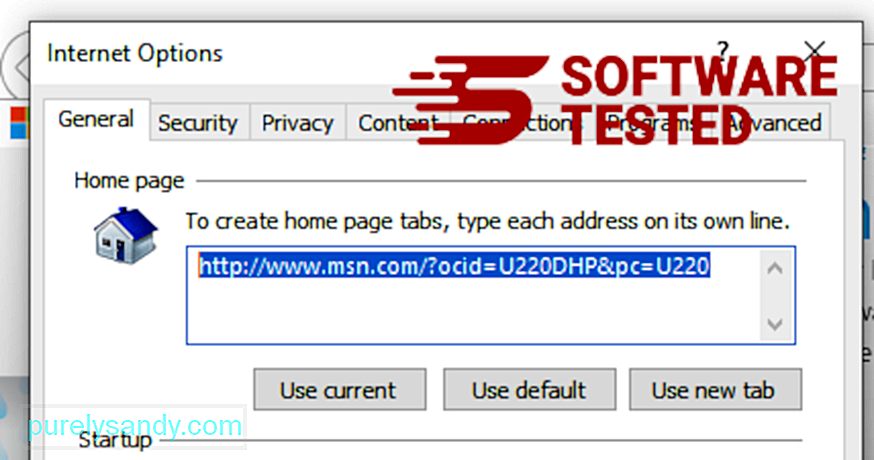
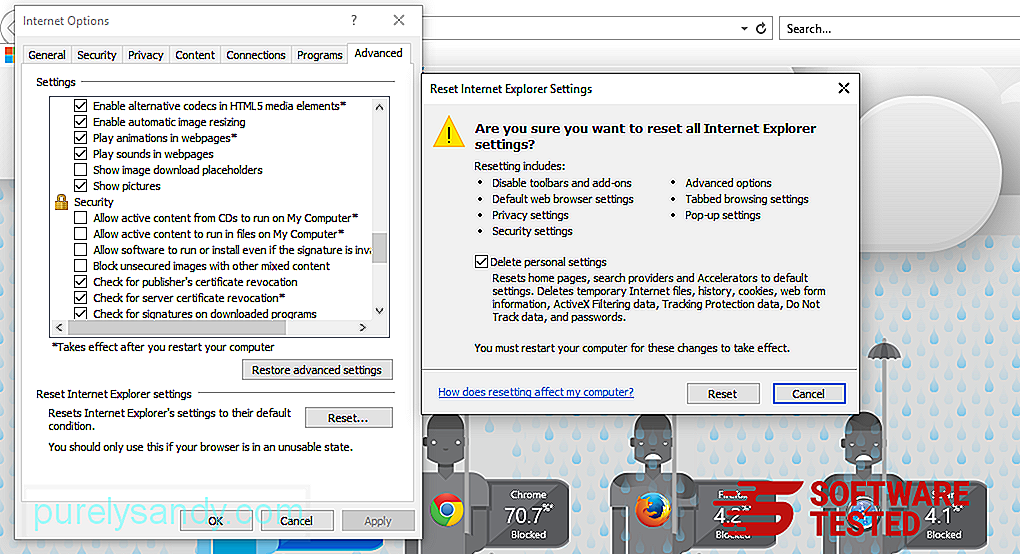
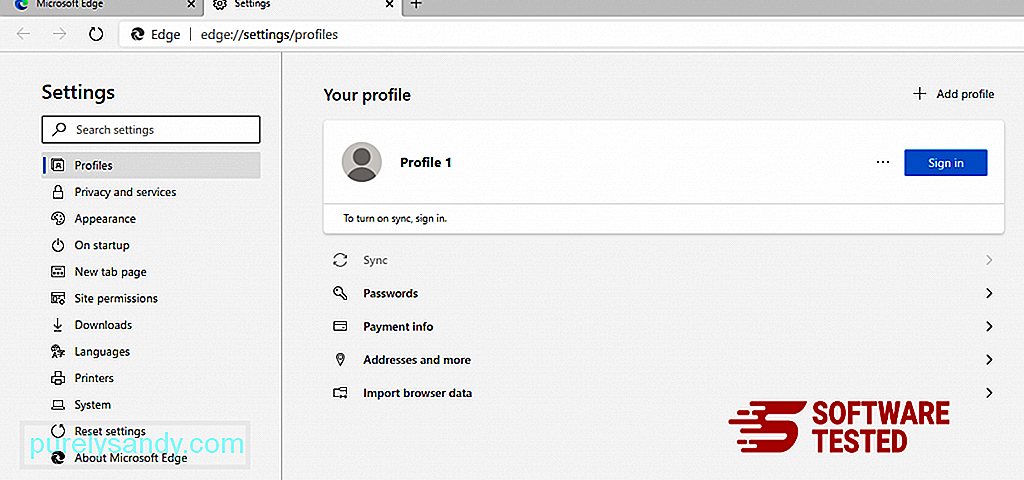
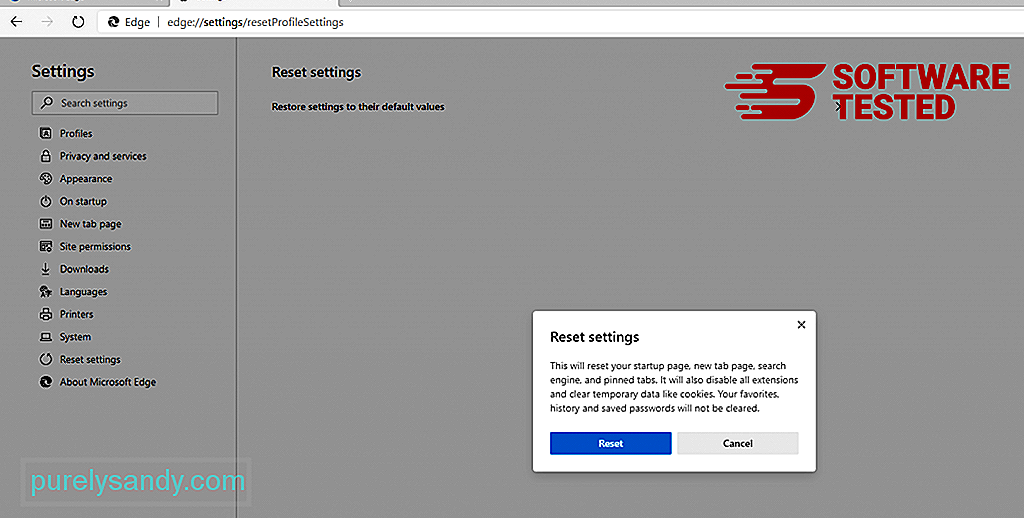
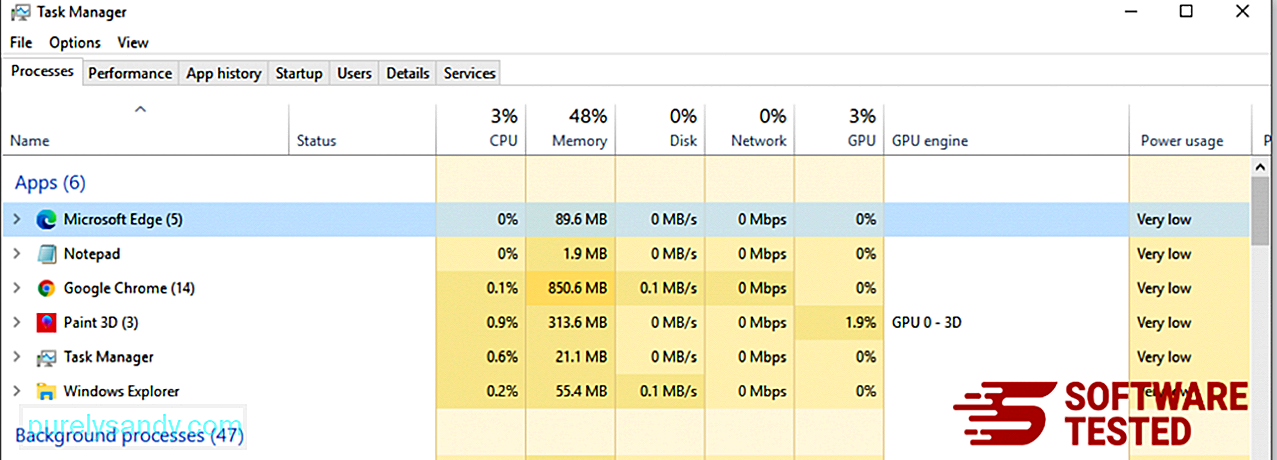
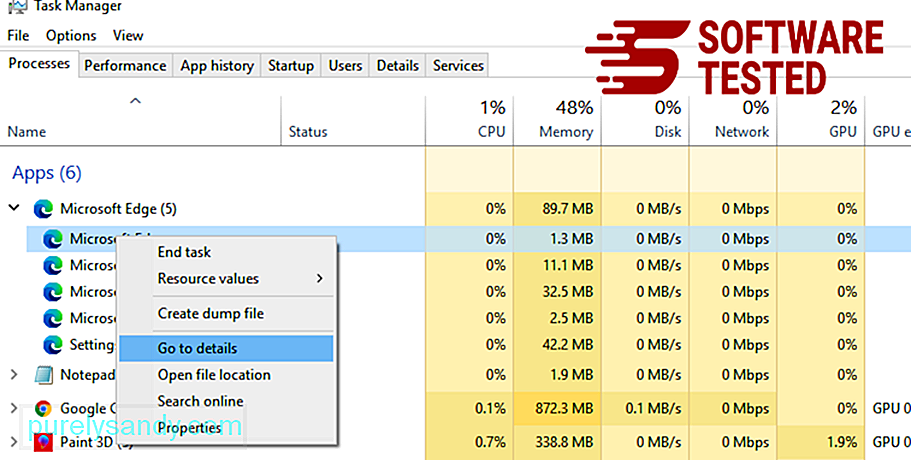
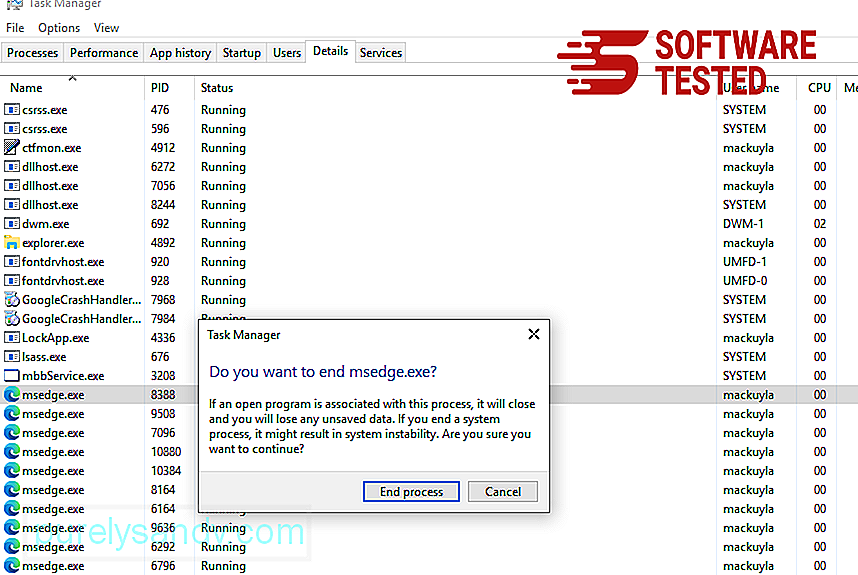
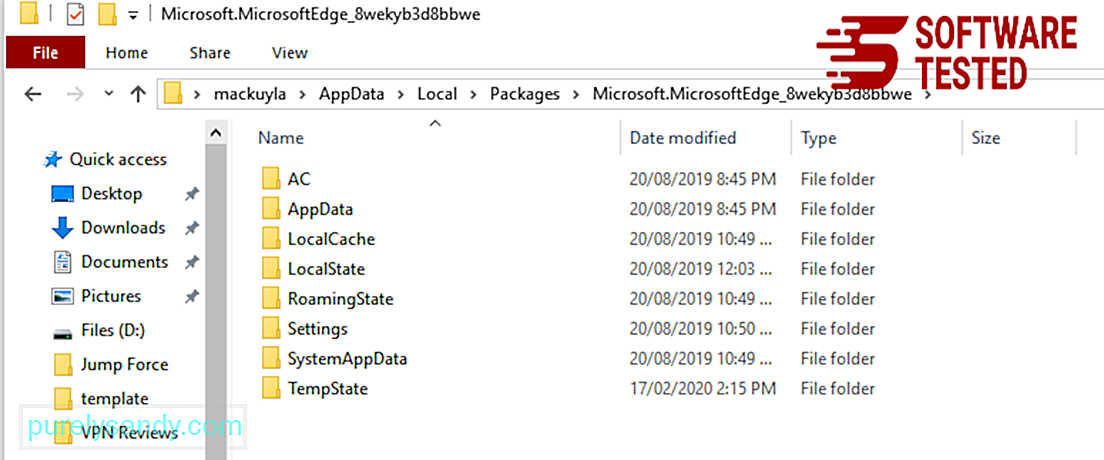
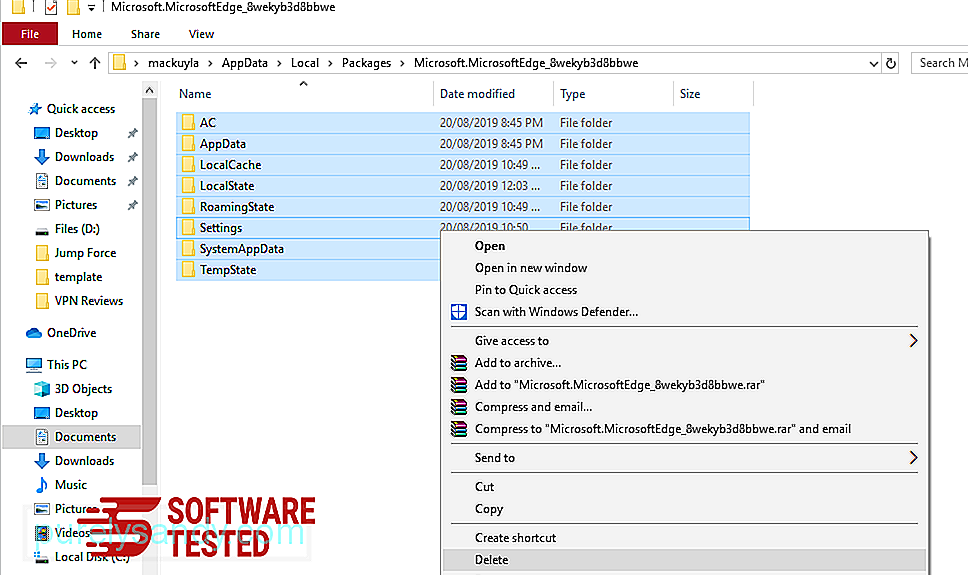
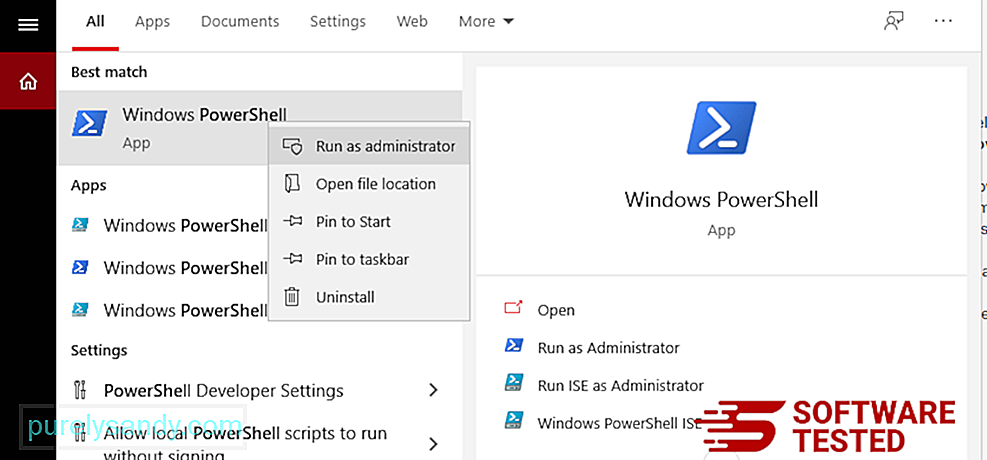
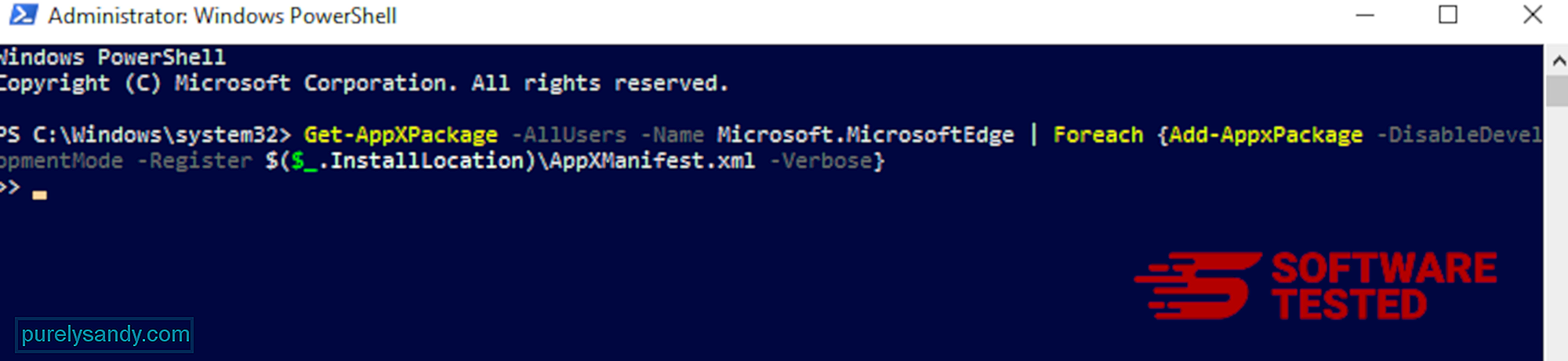
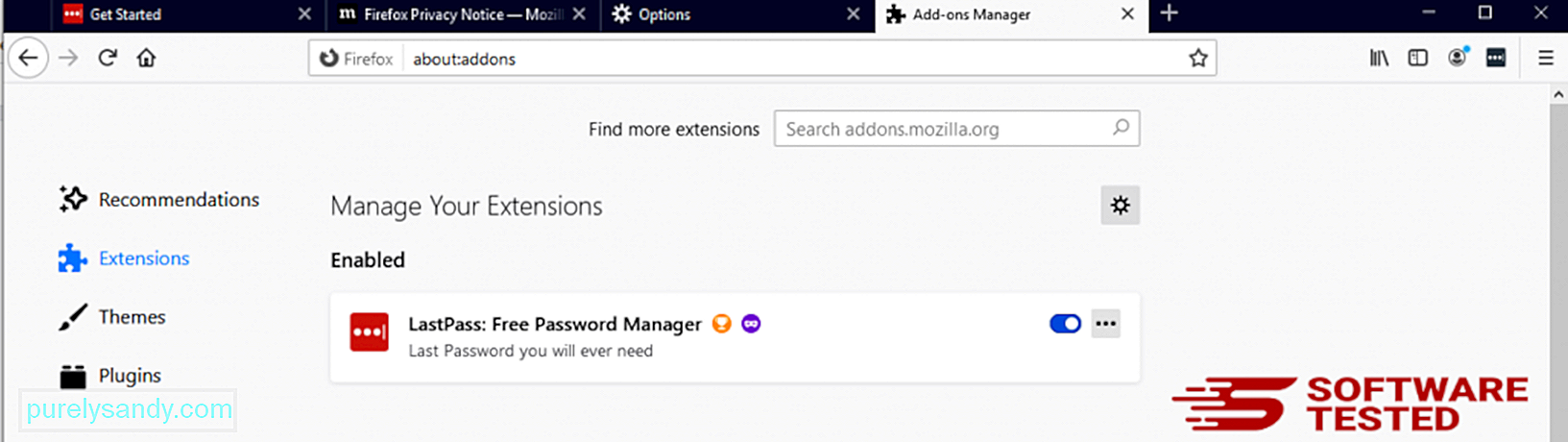
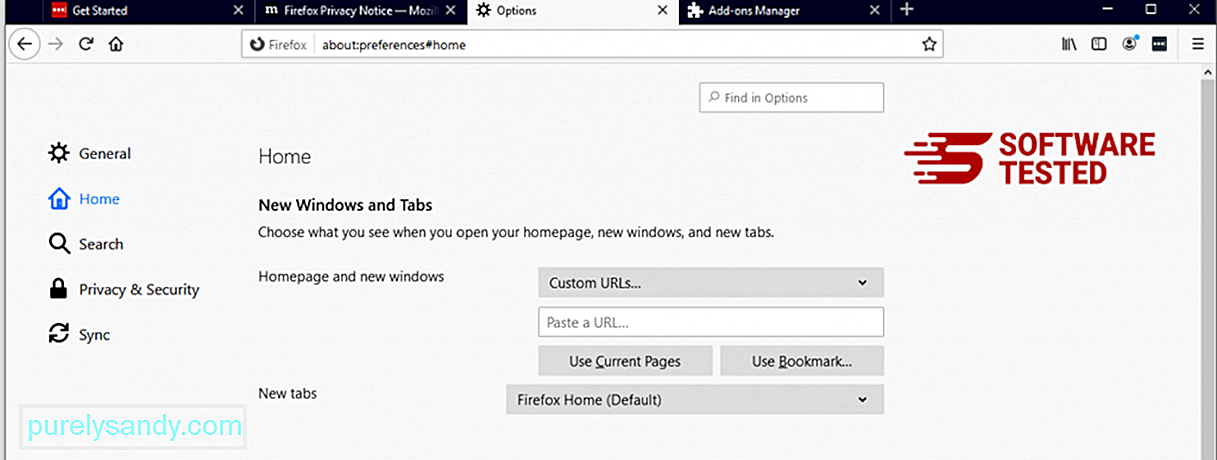
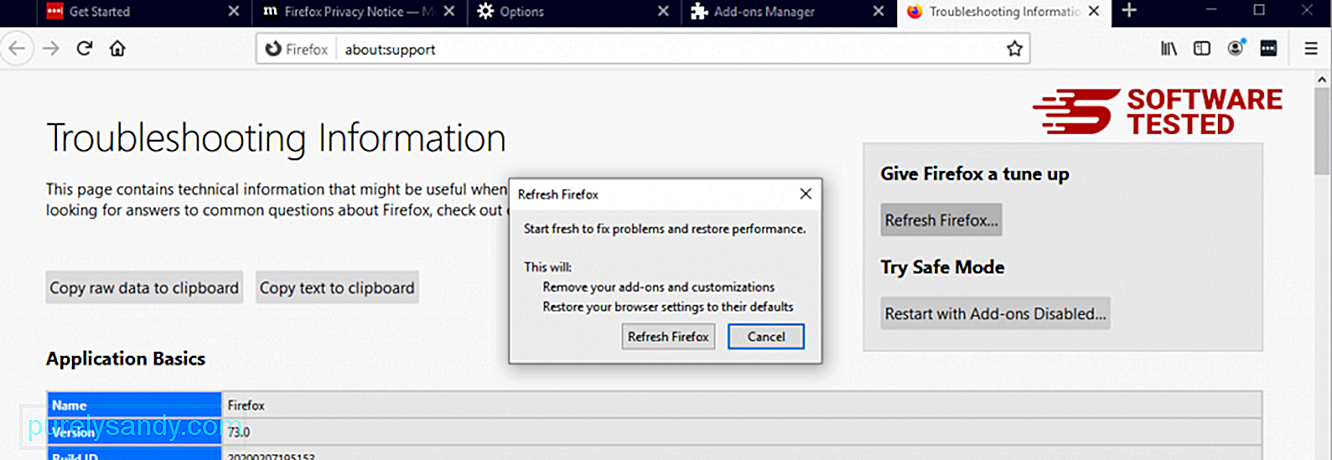
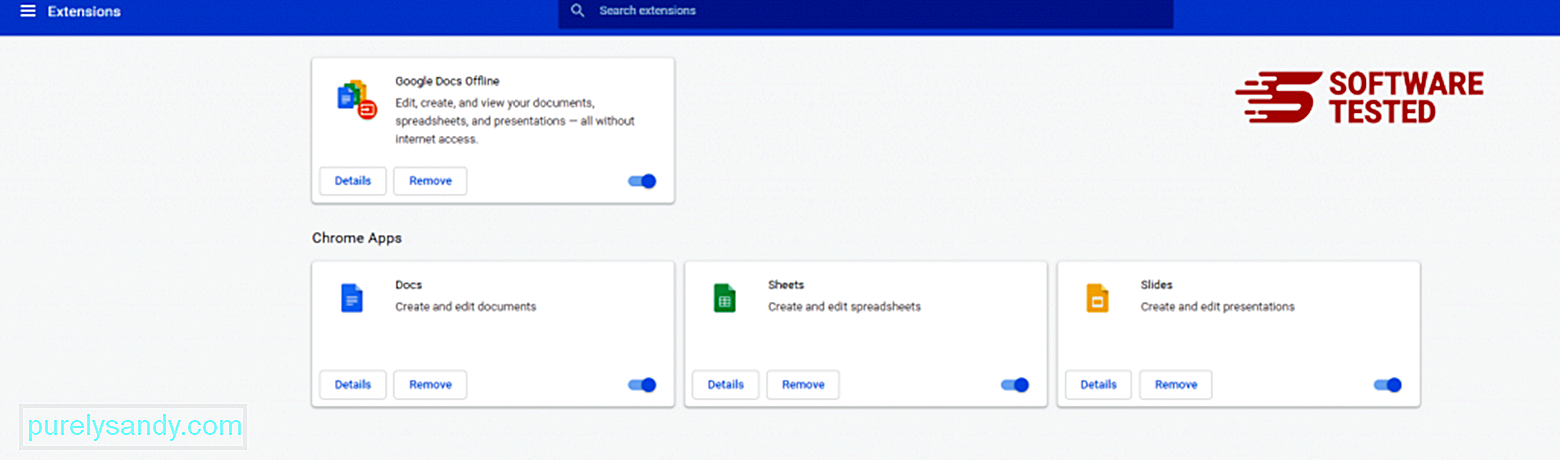
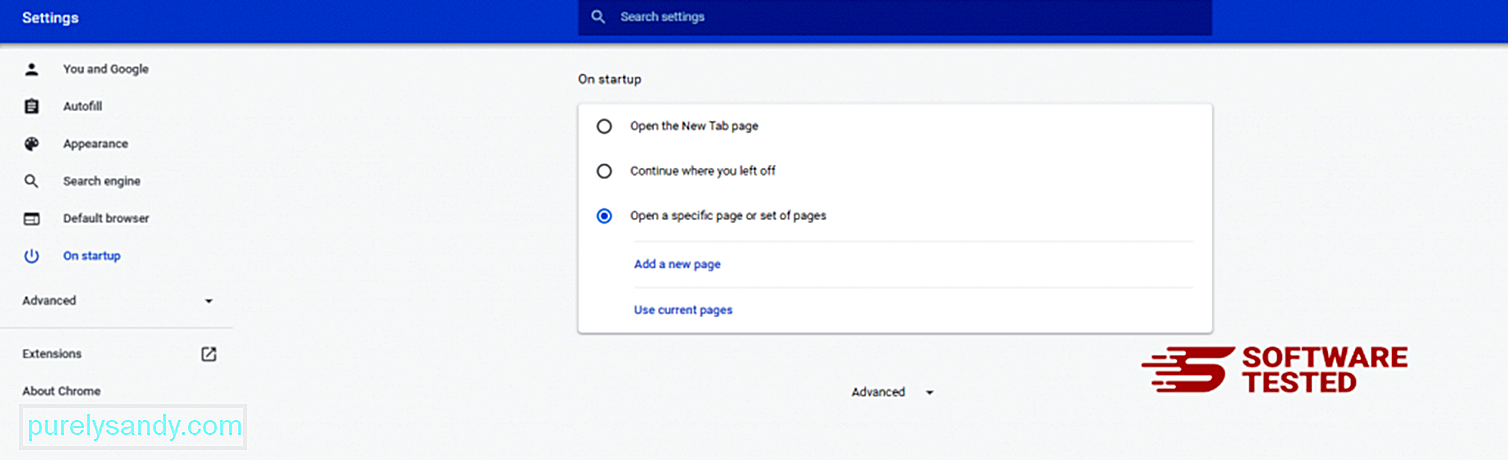
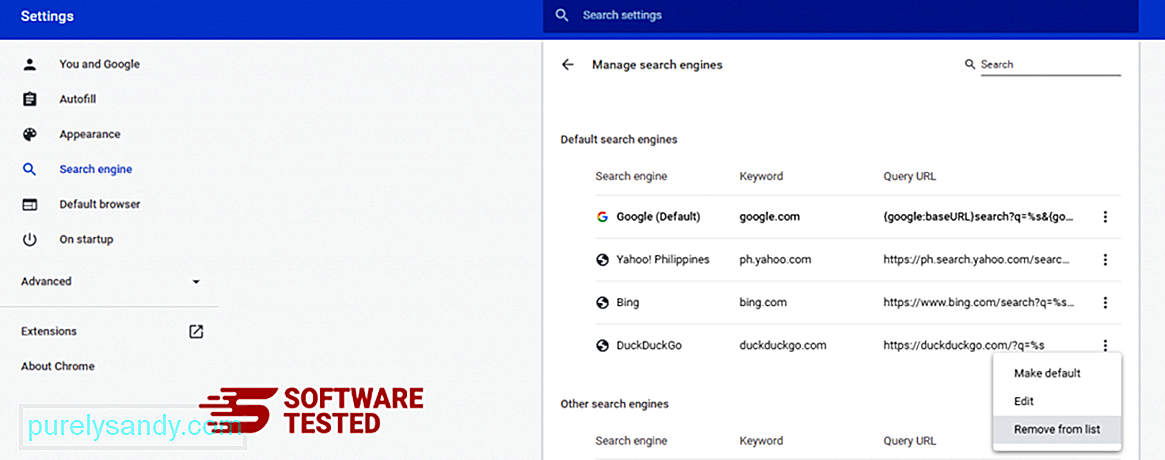
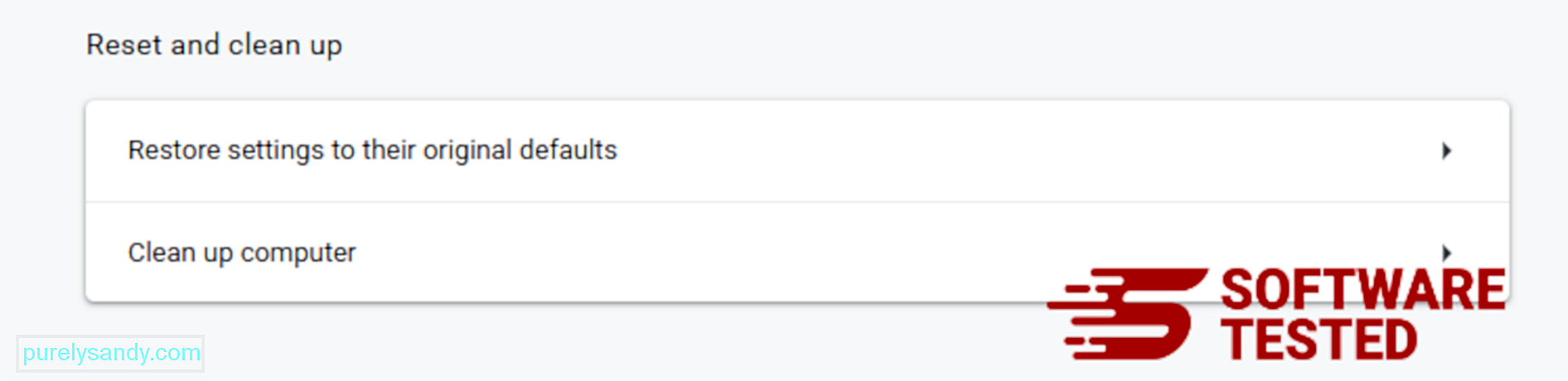
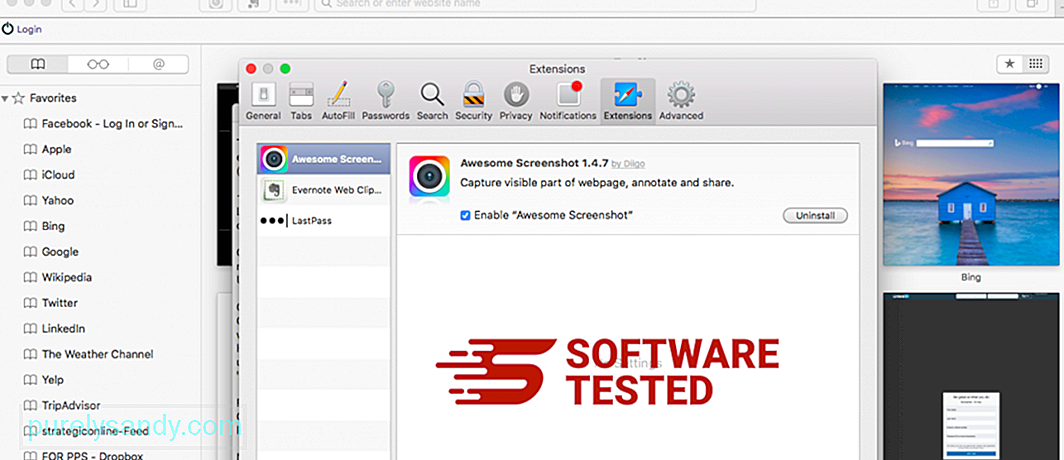
YouTube video: LookWebResults

